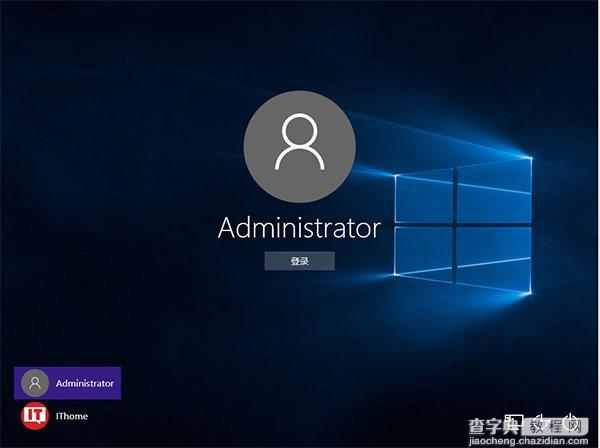
win10无法使用内置管理员账户打开Windows应用的解决方法:
出现问题的原因:这个问题的原因在于Windows应用开启默认需要用户账户控制UAC支持(在普通账户下关闭UAC通知不影响此类应用运行),而Win10管理员账户不开启UAC。因此在Administrator账户下默认不能运行Windows应用。
 不过只要略微修改以下注册表,就可以突破默认的封锁,在管理员账户中正常运行Windows应用。但需要提醒各位,修改注册表操作有风险,为了在误操作后能够及时挽回,请提前使用软媒魔方的清理大师(点击下载)备份注册表。
不过只要略微修改以下注册表,就可以突破默认的封锁,在管理员账户中正常运行Windows应用。但需要提醒各位,修改注册表操作有风险,为了在误操作后能够及时挽回,请提前使用软媒魔方的清理大师(点击下载)备份注册表。
注册表修改方法:
1、在普通账户Cortana搜索栏输入regedit后,选择第一项
2、在注册表编辑器中定位到以下位置:
“HKEY_LOCAL_MACHINESOFTWAREMicrosoftWindowsCurrentVersionPoliciesSystem”
3、在右边找到FilterAdministratorToken,双击后将数值数据改为“1”后点击“确定”
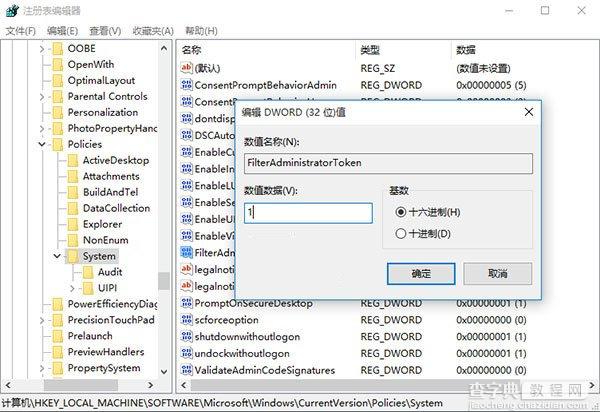 注意:若没有FilterAdministratorToken,则需要手动在右边空白处点击鼠标右键,新建 DWORD(32位)值,并更名为FilterAdministratorToken,将其数值数据改为1。
注意:若没有FilterAdministratorToken,则需要手动在右边空白处点击鼠标右键,新建 DWORD(32位)值,并更名为FilterAdministratorToken,将其数值数据改为1。
用户在改完之后就会发现,在开启administrator之后,再登录内置管理员账户就能顺利的打开Windows应用了,还有,如果你之前都无法打开使用的开始菜单也能正常打开了。
【win10无法使用内置管理员账户打开Windows应用的解决方法】相关文章:
★ win10开机出现“系统资源不足无法完成API”的解决方法
★ Win10系统升级失败C1900101-30018错误的解决方法
★ win10升级 TH2版后无法正常打开设置面板的解决方法
